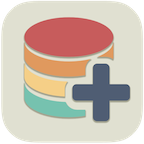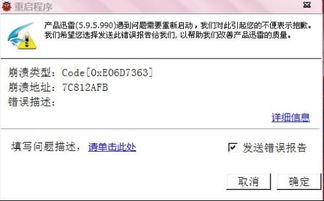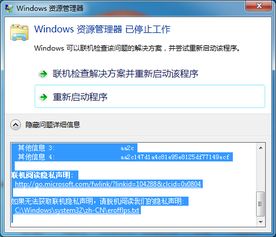解决xmp.exe崩溃的方法
xmp.exe崩溃是一个让许多使用迅雷看看播放器的用户感到困扰的问题。xmp.exe是迅雷看看播放器的进程文件,当你打开迅雷看看时,这个进程就会开始运行。然而,有时你可能会遇到xmp.exe崩溃的情况,导致播放器无法正常使用。那么,当xmp.exe崩溃时,我们应该如何处理呢?以下是一些详细的解决方案,帮助你解决这个问题。

了解xmp.exe崩溃的原因
首先,我们需要了解xmp.exe崩溃的可能原因。这些原因可能包括软件冲突、系统资源不足、程序错误或病毒感染等。

1. 软件冲突:

有时,电脑中安装的其他软件可能与xmp.exe发生冲突,导致程序崩溃。例如,某些杀毒软件或防火墙可能会错误地将xmp.exe识别为威胁,并阻止其正常运行。

2. 系统资源不足:
如果电脑的内存、处理器或硬盘空间不足,也可能导致xmp.exe崩溃。当系统资源紧张时,程序可能无法获得足够的资源来执行其任务,从而导致崩溃。
3. 程序错误:
xmp.exe本身可能存在编程错误或漏洞,这些错误可能导致程序在运行时崩溃。这种情况下,通常需要软件开发商发布更新来修复这些问题。
4. 病毒感染:
恶意软件或病毒也可能导致xmp.exe崩溃。这些病毒可能会破坏程序文件或篡改系统设置,从而阻止程序正常运行。
解决方案
针对以上原因,我们可以采取以下措施来解决xmp.exe崩溃的问题。
1. 更新迅雷看看播放器
官方对于xmp.exe崩溃的解释是,如果xmp.exe崩溃,可以尝试重新安装迅雷看看播放器。这通常是最简单且有效的解决方法。
卸载并重新安装:
首先,你可以尝试卸载原来电脑上的迅雷看看播放器,然后重新从官方网站下载并安装最新版本的播放器。
覆盖安装:
如果你不想卸载原来的播放器,也可以选择直接覆盖安装新版本。这通常可以修复一些已知的错误和漏洞。
2. 清理临时文件
有时,xmp.exe崩溃可能是由于临时文件夹中的文件过多或损坏导致的。你可以尝试清理这些临时文件来解决问题。
进入临时文件夹:
通常,临时文件夹位于`C:\Documents and Settings\Administrator\Local Settings\Temp`(Windows XP)或`C:\Users\<你的用户名>\AppData\Local\Temp`(Windows 7/8/10)。
删除临时文件:
关闭所有正在运行的应用程序,然后删除临时文件夹中的所有文件。如果遇到无法删除的文件,可以使用360安全卫士等工具的粉碎功能来处理。
关闭简单文件共享:
如果你无法访问或删除某些文件,可能需要关闭简单文件共享并获取文件夹的所有权。具体步骤如下:
1. 单击“开始”,然后单击“我的电脑”。
2. 在“工具”菜单上,单击“文件夹选项”,然后单击“查看”选项卡。
3. 在“高级设置”下,单击以清除“使用简单文件共享(推荐)”复选框,然后单击“确定”。
4. 右键单击你希望获得其所有权的文件夹,然后单击“属性”。
5. 单击“安全”选项卡,然后单击“安全”消息框(如果出现)中的“确定”。
6. 单击“高级”,然后单击“所有者”选项卡。
7. 在“名称”列表中,单击你的用户名,如果你是作为管理员登录的,请单击“Administrator”,或者单击“Administrators”组。
8. 如果你希望获得该文件夹内容的所有权,请单击以选中“替换子容器及对象的所有者”复选框。单击“确定”。
3. 检查系统资源
确保你的电脑有足够的内存、处理器和硬盘空间来运行xmp.exe。你可以通过任务管理器查看系统资源的使用情况,并尝试关闭不必要的应用程序来释放资源。
打开任务管理器:
按Ctrl+Shift+Esc键或右键单击任务栏,然后选择“任务管理器”。
查看资源使用情况:
在任务管理器中,查看“性能”选项卡,了解CPU、内存和磁盘的使用情况。
关闭不必要的应用程序:
在“进程”选项卡中,找到并结束那些不必要的应用程序,以释放系统资源。
4. 检查软件冲突
暂时禁用或卸载可能与xmp.exe冲突的软件,如杀毒软件或防火墙,以查看是否解决了问题。
禁用杀毒软件或防火墙:
右键单击杀毒软件或防火墙的图标,然后选择“禁用”或“退出”。
测试播放器:
在禁用这些软件后,尝试打开迅雷看看播放器,查看是否还会出现崩溃的情况。
5. 运行病毒扫描
使用可靠的杀毒软件对电脑进行全面扫描,以确保没有恶意软件或病毒干扰xmp.exe的运行。
更新病毒库:
确保你的杀毒软件是最新版本,并更新病毒库。
运行全面扫描:
打开杀毒软件,选择全面扫描选项,然后对电脑进行扫描。
处理病毒:
如果扫描到病毒,请按照杀毒软件的提示进行处理,如隔离、删除或修复。
6. 寻求专业帮助
如果以上步骤都无法解决问题,你可能需要联系迅雷看看的技术支持团队或xmp.exe的开发商,寻求更专业的帮助。
联系技术支持:
访问迅雷看看的官方网站,找到技术支持或客服的联系方式,向他们描述你的问题并寻求帮助。
提供详细信息:
在联系技术支持时,提供尽可能详细的信息,如操作系统版本、播放器版本、崩溃时的错误信息等。
总结
xmp.exe崩溃是一个常见的问题,但通过上述方法,你可以有效地解决它。无论是更新播放器、清理临时文件、检查系统资源、检查软件冲突还是运行病毒扫描,这些步骤都可以帮助你恢复迅雷看看播放器的正常运行。如果问题依然存在,不要犹豫,及时联系技术支持团队,他们会为你提供更专业的帮助。希望这篇文章能够帮助你解决xmp.exe崩溃的问题,让你的观影体验更加愉快。
- 上一篇: 电脑重装系统遇a:\ghost.exe错误,解决方案
- 下一篇: voyo是哪个牌子的产品?
-
 王者荣耀充值系统崩溃解决方法资讯攻略11-09
王者荣耀充值系统崩溃解决方法资讯攻略11-09 -
 迅雷崩溃后的解决方法资讯攻略11-12
迅雷崩溃后的解决方法资讯攻略11-12 -
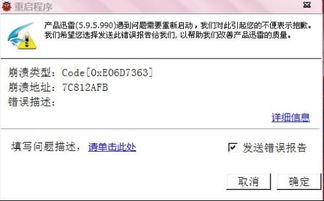 轻松解决迅雷崩溃提示的烦恼资讯攻略12-08
轻松解决迅雷崩溃提示的烦恼资讯攻略12-08 -
 LOL运行过程中崩溃?这些方法帮你轻松解决!资讯攻略11-12
LOL运行过程中崩溃?这些方法帮你轻松解决!资讯攻略11-12 -
 解决Internet Explorer崩溃问题的有效方法资讯攻略11-30
解决Internet Explorer崩溃问题的有效方法资讯攻略11-30 -
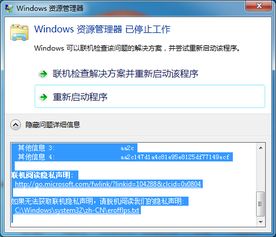 资源管理器崩溃?快速解决方法来了!资讯攻略11-04
资源管理器崩溃?快速解决方法来了!资讯攻略11-04